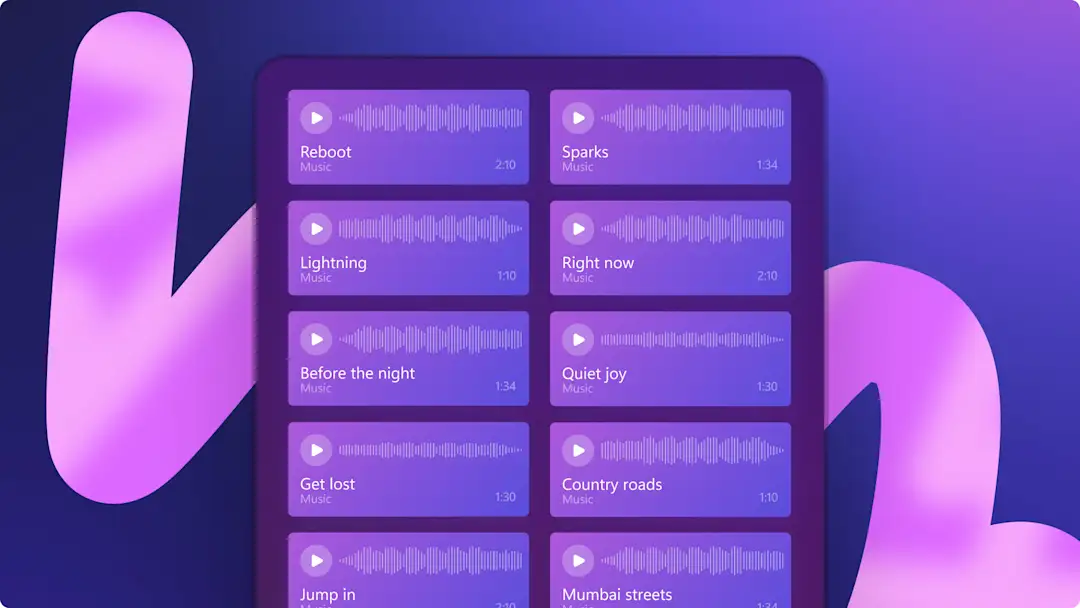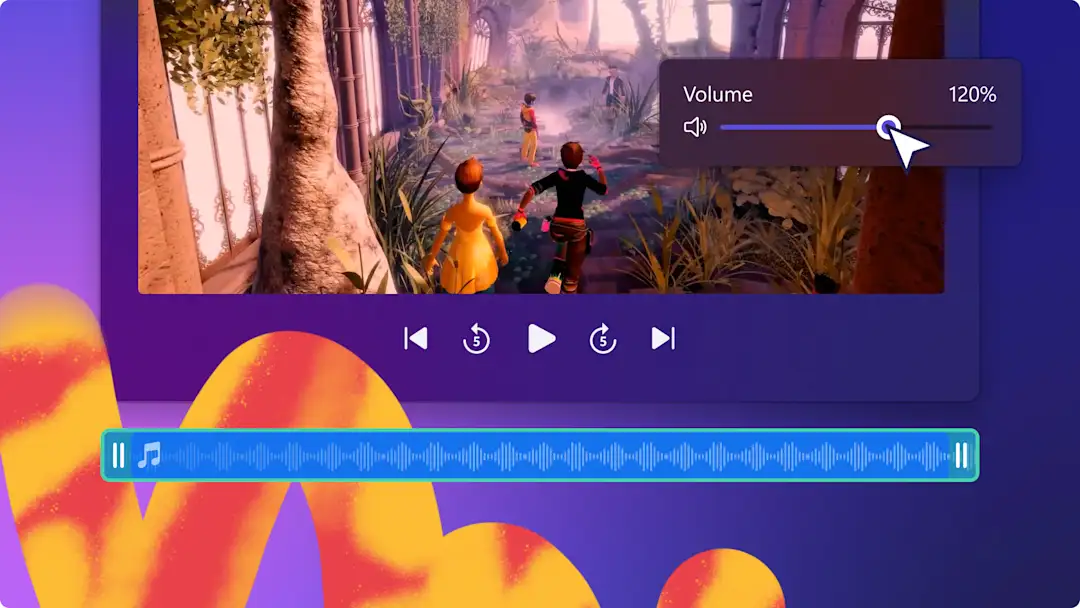Προσοχή! Αυτό το περιεχόμενο είναι σχετικό για το Clipchamp για προσωπικούς λογαριασμούς. Δοκιμάστε type: entry-hyperlink id: 6aywL1ughjDB4YCcquEt1H αν ψάχνετε για πληροφορίες σχετικά με το Clipchamp για εταιρικούς λογαριασμούς.
Σε αυτήν τη σελίδα
Εμπλουτίστε την αφήγησή σας με μοναδικά ηχητικά εφέ. Οι δημιουργοί βίντεο μπορούν να προσθέτουν νέες διαστάσεις στα βίντεο, προσθέτοντας μια μεγάλη ποικιλία δωρεάν ηχητικών εφέ, όπως χειροκρότημα, ήχους μηνυμάτων, κλικ, πλήθη να ζητωκραυγάζουν και ποπ. Εάν είστε δημιουργικός, μπορείτε ακόμα και να συνδυάσετε πολλά ηχητικά εφέ, για να δημιουργήσετε τον τέλειο συνδυασμό.
Συνεχίστε την ανάγνωση, για να δείτε πώς μπορείτε να προσθέσετε ηχητικά εφέ και να τα συνδυάσετε με μεταβάσεις, μουσική υπόκρουση και υλικό αρχείου, με το Clipchamp.
Πώς να προσθέτετε ηχητικά εφέ στα βίντεο
Βήμα 1. Εισαγωγή βίντεο ή επιλογή πλάνων αρχείου
Για να εισαγάγετε τα προσωπικά σας βίντεο, φωτογραφίες και ήχο, επιλέξτε το κουμπί "Εισαγωγή πολυμέσων" στην καρτέλα "Τα μέσα σας" στη γραμμή εργαλείων για να περιηγηθείτε στα αρχεία του υπολογιστή σας ή να συνδεθείτε στο OneDrive.
Μπορείτε επίσης να χρησιμοποιήσετε δωρεάν πολυμέσα αρχείου, όπως αποσπάσματα βίντεο, βίντεο φόντου και μουσική αρχείου. Κάντε κλικ στην καρτέλα "Βιβλιοθήκη περιεχομένου" στη γραμμή εργαλείων και επιλέξτε το αναπτυσσόμενο βέλος οπτικών στοιχείων και, στη συνέχεια, τα βίντεο, τις φωτογραφίες ή τα φόντα. Ψάξτε στις διάφορες κατηγορίες υλικού αρχείου χρησιμοποιώντας επίσης τη γραμμή αναζήτησης.
Μεταφέρετε και αποθέστε το βίντεό σας στη λωρίδα χρόνου για να αρχίσετε.
Βήμα 2. Βρείτε το τέλειο ηχητικό εφέ
Κάντε κλικ στην καρτέλα βιβλιοθήκη περιεχομένου στη γραμμή εργαλείων και κάντε κλικ στο αναπτυσσόμενο βέλος ήχου και, στη συνέχεια, στα ηχητικά εφέ.
Κάντε αναζήτηση στις κατηγορίες, που περιλαμβάνουν ήχους μπιπ, έκρηξης, σάρωσης, και δωρεάν, κάνοντας κλικ στο κουμπί "Δείτε περισσότερα". Μπορείτε επίσης να κάνετε αναζήτηση, χρησιμοποιώντας σχετικές λέξεις-κλειδιά στη γραμμή αναζήτησης.
Μόλις βρείτε ένα ηχητικό εφέ που ταιριάζει στο βίντεό σας, προβείτε σε μεταφορά και απόθεση του στοιχείου στη λωρίδα χρόνου, κάτω από τα αποσπάσματα βίντεο, ή κάντε κλικ στο κουμπί +.
Βήμα 3. Επεξεργαστείτε το ηχητικό εφέ
Περικόψτε το ηχητικό εφέ
Αν το ηχητικό εφέ είναι πολύ μεγάλο, περικόψτε τη διάρκεια χρησιμοποιώντας τις πράσινες πλαϊνές γραμμές. Κάντε κλικ πάνω στον ήχο, στη λωρίδα χρόνου, και μετά σύρετε τις πράσινες πλαϊνές γραμμές στα αριστερά της λωρίδας χρόνου. Με αυτόν τον τρόπο, θα μειώσετε τη διάρκεια του ηχητικού εφέ. Αν κατά λάθος, μικρύνετε πολύ το ηχητικό εφέ, απλώς σύρετε την πλαϊνή γραμμή στα δεξιά της λωρίδας χρόνου, για να μεγαλώσετε ξανά το αρχείο.
Προσαρμόστε την ένταση του ηχητικού εφέ
Κάντε κλικ στην καρτέλα "Ήχος", στον πίνακα ιδιοτήτων, για να ανοίξετε τις ρυθμίσεις ήχου. Χρησιμοποιώντας το ρυθμιστικό, προσαρμόστε την ένταση του ήχου σας. Σύρετε το ρυθμιστικό προς τα αριστερά για να κάνετε πιο απαλό τον ήχο ή προς τα δεξιά, για να δυναμώσετε τη μουσική. Μπορείτε επίσης να πληκτρολογήσετε έναν συγκεκριμένο αριθμό.
Προσθέστε σταδιακή αύξηση έντασης και σταδιακή μείωση της έντασης του ηχητικού εφέ
Αν θέλετε να επεξεργαστείτε το ηχητικό εφέ με αυξομειώσεις, κάντε κλικ στην καρτέλα "Αυξομείωση" στον πίνακα ιδιοτήτων. Για να προσθέσετε σταδιακή αύξηση έντασης, σύρετε το ρυθμιστικό σταδιακής αύξησης προς τα δεξιά. Για να προσθέσετε σταδιακό σβήσιμο, σύρετε το ρυθμιστικό σταδιακού σβησίματος προς τα δεξιά.Η αριθμητική τιμή θα αλλάζει ταυτόχρονα με τη μετακίνηση του ρυθμιστικού αυξομείωσης.
Επεξεργαστείτε την ταχύτητα του ηχητικού εφέ
Αν το βίντεο είναι σε αργή κίνηση ή σε γρήγορη κίνηση, μπορείτε επίσης να αυξήσετε και να μειώσετε την ταχύτητα των ηχητικών εφέ, για να αντιστοιχούν στο βίντεο. Κάντε κλικ στην καρτέλα "Ταχύτητα" στον πίνακα ιδιοτήτων. Σύρετε το ρυθμιστικό ταχύτητας αριστερά ή δεξιά για να ρυθμίσετε την ταχύτητα. Επιλέξτε ταχύτητα από 0,1x έως και 16x ή εισαγάγετε μια συγκεκριμένη τιμή. Σύρετε το ρυθμιστικό αριστερά, για να μειώσετε την ταχύτητα, και σύρετε το ρυθμιστικό προς τα δεξιά, για να αυξήσετε την ταχύτητα του ηχητικού εφέ.
Βήμα 4. Προεπισκόπηση και αποθήκευση του βίντεό σας
Προτού αποθηκεύσετε το βίντεό σας, βεβαιωθείτε ότι έχετε κάνει προεπισκόπηση του βίντεο, κάνοντας κλικ στο κουμπί "Αναπαραγωγή".Όταν είστε έτοιμοι να κάνετε αποθήκευση, κάντε κλικ στο κουμπί "Εξαγωγή" και επιλέξτε μια ανάλυση βίντεο. Συνιστούμε να αποθηκεύετε όλα τα βίντεο σε ανάλυση 1080p για την καλύτερη δυνατή ποιότητα. Εάν το βίντεό σας περιλαμβάνει πλάνα 4Κ, οι συνδρομητές επί πληρωμή μπορούν να αποθηκεύσουν σε ανάλυση βίντεο 4Κ.
Πώς να συνδυάσετε ηχητικά εφέ με μεταβάσεις βίντεο και κείμενο
Για να αναπαράγετε ένα ηχητικό εφέ ταυτόχρονα με μια μετάβαση μεταξύ αποσπασμάτων ή με κείμενο, τοποθετήστε το ηχητικό εφέ στη λωρίδα χρόνου απευθείας κάτω από τη μετάβαση και το κείμενο. Βεβαιωθείτε ότι ο ήχος αναπαράγεται ακριβώς την ίδια στιγμή με το κείμενο και τη μετάβαση, περικόπτοντας το ηχητικό εφέ και μετακινώντας το πάνω στη λωρίδα χρόνου, μέχρι να είναι ακριβώς εκεί που πρέπει.
Εύκολες ιδέες για να προσθέτετε ηχητικά εφέ στα βίντεό σας
Αν δεν ξέρετε ακριβώς ποια ηχητικά εφέ ταιριάζουν στο βίντεο, δείτε κάποια χρήσιμα παραδείγματα παρακάτω.
Δώστε περισσότερη αίγλη στις νίκες σας στα παιχνίδια, με τη βοήθεια ενός ηχητικού εφέ χειροκροτήματος.
Προκαλέστε τα σωστά συναισθήματα, με ηχητικά εφέ που αντικατοπτρίζουν το ύφος των βίντεο, όπως οι επευφημίες ή το κλάμα.
Αναβαθμίστε τα βίντεο στο YouTube με ήχους σάρωσης αέρα που συνδυάζονται με μεταβάσεις και επικαλύψεις αυτοκόλλητων εγγραφής.
Συνδυάστε διαφορετικούς τύπους ηχητικών εφέ όπως, ήχους κουμπώματος, κλικ, ποπ και πινγκ, σε οποιοδήποτε βίντεο για τα κοινωνικά μέσα.
Ενισχύστε το χιούμορ σε κωμικά βίντεο, με ήχους τριζονιών ή με γέλια.
Δημιουργήστε ατμόσφαιρα αγωνίας και αιχμαλωτίστε την προσοχή του κοινού σε vlog ή κινηματογραφικά βίντεο με ήχους τυμπανοκρουσίας.
Για να απογειώσετε τα κλικ και τις επισκέψεις στα κοινωνικά δίκτυα, τελειοποιήστε τα βίντεό σας και ψυχαγωγήστε τους θεατές σας με τα ηχητικά εφέ του Clipchamp.
Για περισσότερους τρόπους να εμπλουτίσετε το περιεχόμενο του βίντεό σας με ήχο, εξετάστε τα τρικ επεξεργασίας ήχου και το δωρεάν εργαλείο οπτικοποίησης ήχου, όπως επίσης και το εργαλείο Καταστολή θορύβου μέσω AI.